Sovellusten tietosuojaraporttien käyttäminen iOS 15:ssä
Mitä tietää
- Pääset sovelluksen tietosuojaraporttiin siirtymällä osoitteeseen asetukset > Yksityisyys.
- Jos haluat luoda sovelluksen tietosuojaraportteja, sinun on otettava ominaisuus käyttöön siirtymällä osoitteeseen asetukset > Yksityisyys > Tallenna sovellustoiminta > aseta liukusäädin päälle/vihreäksi.
- Sovellusten tietosuojaraportit ovat täysin saatavilla syksyllä 2021.
Osana Apple keskittyy jatkuvasti yksityisyyteen ja antaa käyttäjille hallita tietojaan, iOS 15 ja uudemmat tarjoavat ominaisuuden nimeltä App Privacy Report. Sovellusten tietosuojaraportin avulla näet, mitkä sovellukset ovat yrittäneet päästä käsiksi tietoihisi, mihin muihin järjestelmiin he ovat ottaneet yhteyttä ja paljon muuta. Tässä artikkelissa kerrotaan, kuinka sovellusten tietosuojaraportti otetaan käyttöön ja käytetään.
Tätä kirjoittaessa kaikki sovelluksen tietosuojaraportin osat eivät ole saatavilla iOS 15:n beta-versiot. Ominaisuuden täysi versio on saatavilla syksyllä 2021, kun iOS 15 julkaistaan virallisesti.
Kuinka pääset sovellusten tietosuojaraporttiin iOS 15:ssä?
Noudata näitä ohjeita päästäksesi sovellusten tietosuojaraportteihin iOS 15:ssä ja uudemmissa:
Napauta asetukset.
-
Napauta Yksityisyys.
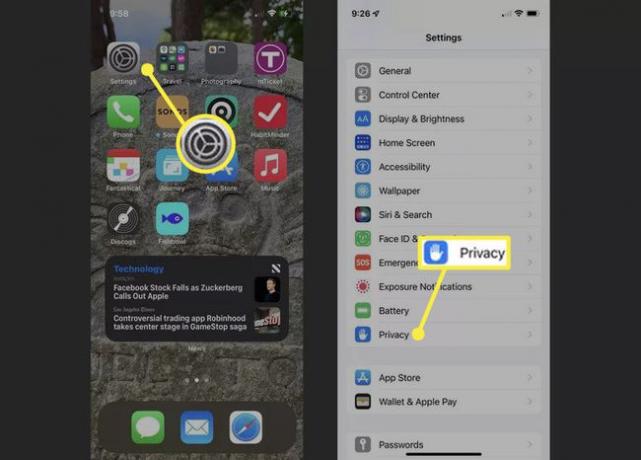
-
Napauta Sovelluksen tietosuojaraportti.
Tämä ei ole vielä saatavilla nykyisessä iOS 15:n betaversiossa.
Raportti sisältää luokkia, kuten sovelluksia, jotka käyttävät tietojasi ja antureitasi, sekä sovelluksia, jotka muodostavat yhteyden muihin palveluihin tai sivustoihin Internetin kautta. Selaa luokkia ja napauta sovellusta, josta haluat nähdä lisätietoja.
-
Kun tarkastelet yksittäistä sovelluksen tietosuojaraporttia, voit napauttaa raportin yksittäisiä rivejä nähdäksesi lisätietoja kustakin osa-alueesta, kuinka sovellus käyttää tietojasi.

Kiinnostaako sinua muita tapoja suojata itseäsi ja tietojasi häiritseviltä markkinoijilta ja sovelluksilta? Tarkista Sovelluksen seurannan läpinäkyvyys ja iCloud+ yksityinen välitys.
Kuinka otat tietosuojaraportit käyttöön iOS 15:ssä?
Ennen kuin voit käyttää sovellusten tietosuojaraportteja, sinun on kuitenkin otettava ominaisuus käyttöön. Toimi seuraavasti:
Napauta asetukset.
-
Napauta Yksityisyys.
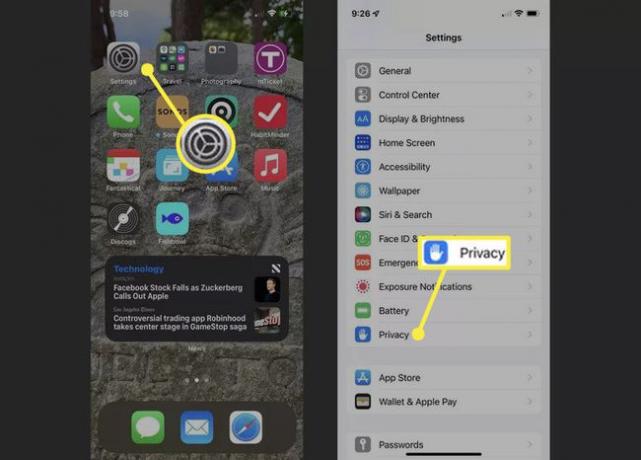
Vieritä näytön alareunaan ja napauta Tallenna sovellustoiminta.
-
Siirrä Tallenna sovellustoiminta liukusäädin päälle/vihreäksi.
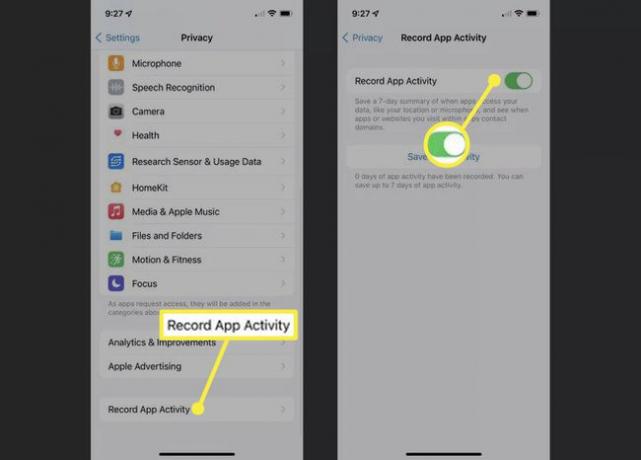
Voit ladata kaikki sovellustoimintasi tiedot omaa analyysiäsi varten. Napauta Tallenna sovellustoiminta viedä JSON XML -tiedosto tiedoistasi, joita voit käyttää haluamallasi tavalla.
FAQ
-
Kuinka lukitsen iPhone-sovellukseni?
Mene asetukset > Ruutuaika > Sisältö- ja tietosuojarajoitukset > Sallitut sovellukset. Sammuta sovelluksen kytkin, jos et halua lukita sitä. Siellä on myös sovelluksia, kuten Ohjattu pääsy jotka estävät sinua poistumasta tällä hetkellä käyttämästäsi sovelluksesta.
-
Kuinka voin muuttaa Safarin tietosuoja-asetuksia iOS 15:ssä?
Safarin tietosuoja-asetukset pääsee käsiksi Asetukset-sovelluksen kautta. Jos haluat esimerkiksi hallita Safari-salasanojasi, siirry osoitteeseen asetukset > Salasanat > Verkkosivustojen ja sovellusten salasanat. Safari tarjoaa myös a Yksityinen selaaminen ominaisuus, jolla voit peittää kappaleesi verkossa.
-
Kuinka suojaan iPhonelleni tallennettuja yksityisiä tietojani?
Mene asetukset > Yksityisyys hallita henkilökohtaisia tietoja, joihin sovellukset voivat päästä, mukaan lukien sijaintipalvelut, yhteystiedot ja kalenterit. Muut iPhonen suojausominaisuudet sisältää Touch ID ja Kasvojen tunnus.
